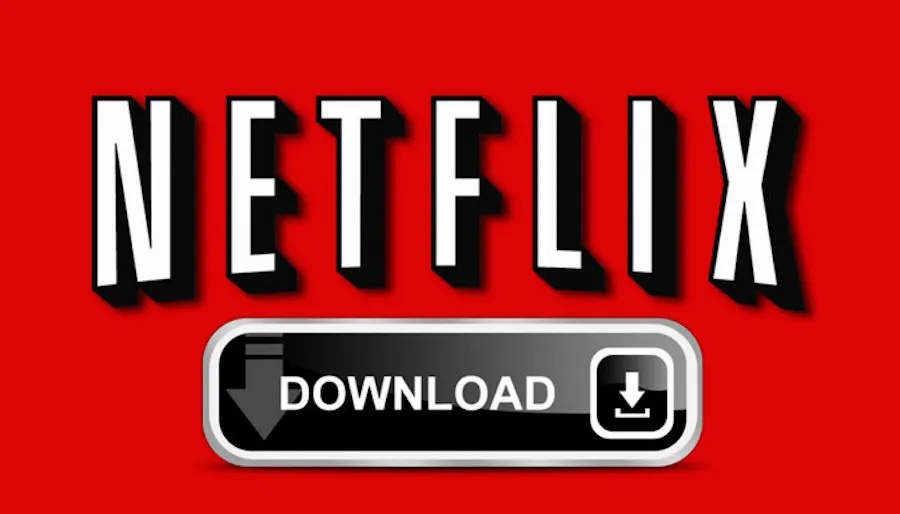
要在任何时间离线观看Netflix的电视节目和电影,请从Netflix应用程序中下载它们。以下是关于查找、下载和观看已下载的电视节目和电影的更多信息。
要从Netflix下载,您需要以下设备上的最新版本Netflix应用程序之一:
- 运行iOS 9.0或更高版本的iPhone、iPad或iPod touch
- 运行Android 4.4.2或更高版本的Android手机或平板电脑
- 运行Fire OS 4.0或更高版本的Amazon Fire平板电脑
- 运行Windows 10(版本1709或更高版本)或Windows 11平板电脑或计算机
- 使用Google Play商店中的Netflix应用程序的Chromebook和Chromebox计算机
查找并下载电视节目或电影
点击任何电视节目或电影,查看是否可以下载,或按可下载内容进行筛选。并非所有标题都可供下载。
1.打开Netflix应用程序,点击下载图标,一个朝下的箭头。
2.在运行Windows 10或Windows 11的设备上,打开Netflix应用程序,选择菜单。
3.根据设备的不同,选择“查看可下载内容”、“查找要下载的内容”、“查找更多可下载内容”或“可供下载”,选择一个电视节目或电影。
4.在描述页面上,点击下载图标,一个朝下的箭头。
- 对于电视节目,每集可下载的旁边会出现下载图标。Android用户还可以看到“下载整季”选项,以下载所选季节的所有剧集。
- 为节省数据使用量,请在Wi-Fi环境下进行下载。
您每个设备上的每次会员计划可以同时有多达100个有效下载。
如果取消您的账户,您已下载的电视节目和电影将从设备中删除。如果将来重新加入,您需要再次下载它们。
观看已下载的电视节目和电影
为了确保您始终可以访问您的下载内容,我们建议您保持登录到Netflix应用程序。
1.登录Netflix应用程序,选择下载图标,一个朝下的箭头。
在运行Windows 10或Windows 11的设备上,打开Netflix应用程序,选择菜单图标,然后选择“我的下载”。
2.找到您想观看的标题,选择播放按钮。
对于电视节目,选择一个节目,然后点击您想观看的剧集旁边的播放按钮。
注意:儿童配置文件可能无法观看根据标题成熟度等级的所有已下载电视节目和电影。
已下载的电视节目和电影可在用于下载它们的设备上使用,并且可以从您账户中的任何个人资料中查看。下载内容将在一段时间后过期,并且一些下载内容每年可下载次数有限。观看完毕后,请从设备中删除下载内容。